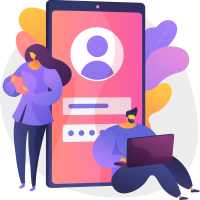Die PS Vita ist eine großartige Konsole, die nicht nur für klassische Sony-Titel genutzt werden kann. Dank ihrer erstaunlichen Hardware ist die Vita ein perfekter Kandidat für die Emulation anderer Systeme. In diesem Beitrag zeige ich dir, wie du Spiele anderer Plattformen – wie Game Boy Advance, Super Nintendo und mehr – auf deiner PS Vita genießen kannst. Wir gehen dabei Schritt für Schritt durch, damit du möglichst unkompliziert loslegen kannst.
Schritt 1: Deine PS Vita vorbereiten
Um Spiele anderer Systeme auf deiner PS Vita spielen zu können, benötigst du zuerst Zugriff auf den sogenannten „Homebrew“-Modus. Dazu musst du deine PS Vita modifizieren, was bedeutet, dass du die Firmware der Vita anpassen musst, damit du Homebrew-Anwendungen und Emulatoren installieren kannst.
1.1: Die Firmwareversion überprüfen
Bevor wir starten, solltest du die Firmware deiner PS Vita überprüfen. Gehe dazu zu „Einstellungen“ > „System“ > „Systeminformationen“ und schaue, welche Version du hast. Derzeit sind die meisten Homebrew-Tools kompatibel mit Firmware-Versionen bis 3.74.
1.2: Henkaku installieren
Der einfachste Weg, Homebrew-Software auf deine PS Vita zu bringen, ist die Nutzung von Henkaku. Dazu brauchst du eine Internetverbindung auf deiner PS Vita.
- Öffne den Webbrowser deiner PS Vita und gehe zu hacks.guide/henkaku.
- Drücke auf „Install“, um Henkaku zu installieren. Es wird eine Meldung erscheinen, dass du das Zertifikat akzeptieren musst.
- Sobald der Prozess abgeschlossen ist, hast du nun Zugriff auf den Homebrew-Modus deiner Vita.
1.3: VitaShell installieren
Nach der Installation von Henkaku solltest du VitaShell installieren. VitaShell ist ein Dateimanager für deine PS Vita, der dir Zugriff auf das Dateisystem der Konsole ermöglicht.
- Öffne den Browser und besuche die Seite VitaShell.
- Lade VitaShell herunter und folge den Anweisungen, um es zu installieren.
- Sobald VitaShell installiert ist, kannst du es im Hauptmenü der PS Vita finden und starten.
Schritt 2: RetroArch installieren
Um Spiele von anderen Konsolen auf deiner PS Vita zu spielen, benötigen wir einen Emulator. RetroArch ist die beste Wahl, da es viele verschiedene Systeme unterstützt.
2.1: RetroArch herunterladen
- Öffne VitaShell auf deiner PS Vita.
- Verbinde deine PS Vita über ein USB-Kabel mit deinem PC und stelle eine Verbindung her, indem du in VitaShell die „USB-Verbindung“ auswählst.
- Lade RetroArch von retroarch.com herunter und entpacke die Dateien auf deinem PC.
- Kopiere den „RetroArch“-Ordner in das Verzeichnis deiner PS Vita (z. B. in den „ux0:“-Ordner).
2.2: RetroArch installieren
- Trenne die Verbindung zum PC und kehre zur PS Vita zurück.
- In VitaShell navigiere zu dem Ordner, in dem du RetroArch abgelegt hast, und installiere die .vpk-Datei, indem du darauf drückst.
Schritt 3: Spiele (ROMs) laden
Um Spiele zu spielen, benötigst du sogenannte ROMs – digitale Kopien der Spiele, die du emulieren möchtest. Hinweis: Stelle sicher, dass du nur ROMs von Spielen verwendest, die du selbst besitzt, da der Download von ROMs ohne die entsprechende Lizenzierung illegal sein kann.
3.1: ROMs auf die PS Vita übertragen
- Verbinde deine PS Vita wieder über USB mit deinem PC und nutze VitaShell, um den USB-Modus zu aktivieren.
- Kopiere die ROM-Dateien in einen passenden Ordner auf deiner PS Vita. Ich empfehle, einen neuen Ordner namens „ROMs“ im „ux0:“-Verzeichnis anzulegen und darin nach Konsolentyp zu unterteilen (z. B. „GBA“, „SNES“ usw.).
Schritt 4: RetroArch konfigurieren
Nachdem RetroArch installiert und deine Spiele übertragen wurden, müssen wir RetroArch konfigurieren, damit du losspielen kannst.
4.1: RetroArch starten
- Starte RetroArch von deinem PS Vita-Menü.
- Beim ersten Start wirst du eventuell aufgefordert, einige Grundeinstellungen vorzunehmen, wie Sprache und Anzeigeoptionen. Folge einfach den Anweisungen auf dem Bildschirm.
4.2: Core für die jeweilige Konsole laden
RetroArch nutzt sogenannte Cores, die die Emulatoren für verschiedene Konsolen darstellen.
- Wähle „Online Updater“ im RetroArch-Hauptmenü und gehe zu „Core Updater“.
- Lade die Cores für die Konsolen herunter, die du emulieren möchtest (z. B. „mGBA“ für Game Boy Advance oder „Snes9x“ für Super Nintendo).
4.3: Ein Spiel starten
- Gehe im RetroArch-Menü auf „Load Content“.
- Navigiere zu dem Ordner, in dem du deine ROMs gespeichert hast, und wähle das gewünschte Spiel aus.
- RetroArch wird dich bitten, einen Core auszuwählen. Wähle den entsprechenden Core für die Konsole des Spiels aus, das du starten möchtest.
Schritt 5: Optimierungen und Einstellungen
Damit die Spiele so gut wie möglich laufen, kannst du einige Einstellungen in RetroArch anpassen.
5.1: Steuerung anpassen
- Gehe zu „Settings“ > „Input“ und passe die Steuerung nach deinen Wünschen an. RetroArch erlaubt es dir, Tasten neu zu belegen, sodass du das perfekte Spielerlebnis hast.
5.2: Video- und Audioeinstellungen
- Unter „Settings“ > „Video“ kannst du Filter anwenden, um das Aussehen der Spiele zu verbessern. Zum Beispiel kannst du CRT-Filter verwenden, um das Retro-Feeling zu verstärken.
- Für den besten Klang kannst du unter „Settings“ > „Audio“ Anpassungen vornehmen, falls es zu Verzögerungen oder Problemen kommt.
Mit dieser Anleitung kannst du deine PS Vita zu einer vielseitigen Retro-Gaming-Maschine machen! Von Game Boy über SNES bis hin zu anderen Klassikern – die Möglichkeiten sind schier endlos. Wichtig ist nur, dass du verantwortungsbewusst mit ROMs umgehst und nur Spiele spielst, die du selbst besitzt.


 Cheats
Cheats Games
Games Gameroom
Gameroom Retro
Retro Repair & Mod
Repair & Mod Tech
Tech Sammeln
Sammeln Tests
Tests ZZ-Deals
ZZ-Deals